結論から言うと、僕の場合オーディオインターフェースをつなげたらあっさりなおりました。DTMやっていると、音がおかしくなったりとぎれとぎれになったり、いろんな問題が発生します。そんな時、設定をすることで、何とかなるらしいのですが、そのかわり、レイテンシー音の遅延(入力)が犠牲になります、めちゃくちゃ高いものでもないし、インターフェース買っちゃえ、、、、、それなりのやつを買えば解決すると、聞いて、買ってきましたが、意外と設定がうまくいかなかったのです。何とか設定も終わったので、僕と同じ失敗をして、無駄な時間を過ごさないため、ポイントとなりそうなものを紹介していきます。
オーディオインターフェースは、ピンキリで値段も使い道もさまざまでした、でも今回のブログタイトルにある音飛びノイズ等の症状の出る原因は、スペック不足らしいのです。パソコンの買い替えと比べるとリーズナブルに済むし、マイクや、アナログ楽器、ギターやベース等の録音にも役立つので、買っておいて損は、ないはず
僕くらいの初心者に高いものは、まだ必要ないのです。
こちらもみてください
目次 0.オーディオインターフェースの選び方 1.ドライバーは、最新のものをメーカーのページからダウンロードしましょう 2.DAWの前にウィンドウズの設定もしよう やるの忘れそうでしたよこれ、一気に設定したのでもしかしたらDAWの設定だけ でよかったのかもしれませんが 3.DAW内での設定 3.5 asioドライバーを設定 多分一番効果があったっぽいノイズ対策の目玉です。忘れずに設定しよう 3.75 asioパネルでloopbackを設定
※注意点 皆さんそれぞれ環境も違うし、僕も初心者なので必要ないものまで設定しているかもしれないし間違ったことをしてるかもしれません、設定前にちゃんと元の設定を記憶(メモ)しておいてください
0.オーディオインターフェースの選び方
asioドライバーがあるものを選ぶ
くわしくは、調べてないんだけど、どうもこれがあるものが効果が出るらしい
※asioドライバー、商品を調べてるとき、あまり明記されてなかったような気がする、そこそこ新しいものには、搭載していて当然?なのか?不安なので、買う前に調べてね
自分が作りたい曲に必要な楽器をつなぐ端子がついているものをえらぶ
MIDI端子だったり、エレキギター等のシールドの端子とか、マイクは、詳しくないのですが、音のいいマイク用の専用の端子もあるみたいです
DTM用を買おう
明確にDTM用って分けて売られているかは、わかりませんが、音の良さを特化した、音楽を聴くことを重視した奴もあるらしいです。
性能スペック気にしよう
これは、あまり詳しくないので軽ーく
音のきれいさ?CD音質とか、なんていうのか?グラフィックで言うと解像度みたいなものがあるらしいです
僕の場合山ほどトラックを使う気は、ないので問題なかったのですが、処理能力の差もあるかもです
同時に録音できる数とかもあるらしい
あとD/A A/Dってワードもみたなー、でもこれは、買う時、気にするの忘れてたので、しらべてません、意外と重要かもしれないですが
アウトプット端子
自分が普段使っているスピーカーやヘッドフォンがつながるやつを選びましょう
ループバック機能ついているやつ
配信に便利って書いてあったので、動画配信するなら調べておいたほうがいいかも
今回僕の環境の場合、あれは、なるけどこれは、ならないを解決したのもこれのおかげかも?ちゃんと理解できてないので説明は、できません
それで買ったのは、これメーカーも有名どころらしいし、基本録音は、しない予定だしこれで十分、って感じで選びました。中古で買ったのですが、あまり値段やすくなってないし今思えば新品にしておけばよかった、DAWもCUBASEの下位バージョンがついているっぽいし(中古で買ったものなので現状何がついているかは、不明です)中古の箱には、ディスク試したわけじゃないのでインストールできるか不明って書いてあったしなー、ちょっと失敗
本当は、これ欲しくて中古屋さんにいったんだけど、なかったんだよなー
1.ドライバーは、メーカーのページから最新のものを
多分はこの中に入っているであろうディスクにドライバーは、ついているはずですが、いつ出荷したものかは、わかりません、最新のものを、うまくいかなかったらでいいのですが、本体のファームウェアのアップデートも試しましょう。
パソコンは、インストール後、再起動すると安定するかもです。
2.ウィンドウズの設定もしましょう
コントロールパネルを開き、ハードウェアとサウンド、サウンドのところのオーディオデバイスの管理、オーディオの規定の再生、録音のところに自分の買ったオーディオインターフェースの名前があるので、それを既定値に設定
僕は、これにしましたが、普段違うスピーカーとか使っている人は、毎回変えるの面倒かもですが、オーディオインターフェースを買うときにアウトプットの端子をちゃんと見ておけば大丈夫
3.DAWないでの設定
フリーソフトcakewalk by bandlab初心者のための音が鳴らない人へ鳴らす方法(デジタル音楽、DTM,DAW)旧sonar別のソフトでは、ありますが、やることは、項目のある場所がちがうだけ
3.5 asioドライバーを設定
cakewalk by bandlabの場合は、上のほうにあるメニュー「編集」>「環境設定」とひらいて
オーディオの項目のオプションこの中の「ドライバーモード」をasioドライバーに設定する。
3.75 asioパネルでLoopbackを設定
そのあと「環境設定」のオーディオの項目のデバイスの設定、ミキシングレイテンシーここに「asioパネル」を開いて、Enable loopbackこれにチェックを
ループバックについてですが、正直意味あったのかわかりません、でもヘッドフォンからなる音とならない音があるのなら、意味を検索してみて設定してみるといいかもです。
僕の場合こんな感じで、設定したら、オーディオインターフェースを買おうと思ったきっかけの曲も、ちゃんとノイズがなくなってたし、音もちゃんと鳴るし、midi鍵盤を弾いたときの遅延もほぼないし、うまくいきました。ただ皆さんそれぞれ環境も違うし、僕も初心者なので必要ないものまで設定しているかもしれないし間違ったことをしてるかもしれません、設定前にちゃんと元の設定を記憶しておいてください
でも今回曖昧過ぎる記事になってしまった言い訳をさせてください、たまたま、僕の使っているヘッドセットの不具合が重なってしまって、原因の特定ができなかったのです、結局解決できなかったので、今は、オーディオインターフェースに別のヘッドフォンをさして使っているのですま、っでもマイクは、今度買おうと思ってたし、目的別に設定し直すのめんどくさいしこれでよかったのかも
動画のチャンネルもあるので見てください、ほかのソフトの紹介もしてますよ、チャンネル登録してくれると嬉しいです。
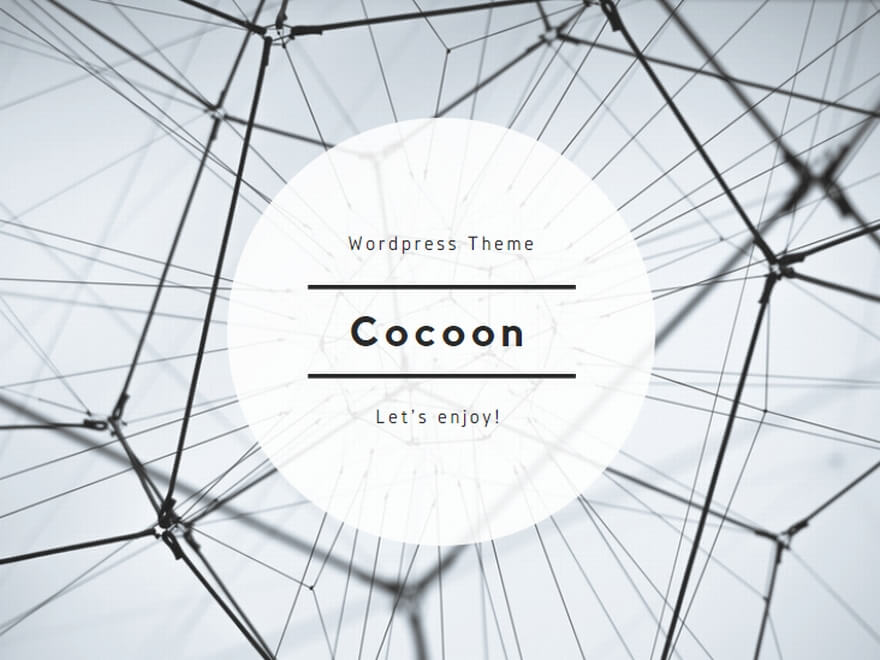
コメント